忘記了您的Acer Iconia平板電腦的Windows 8密碼?您可以將平板電腦還原為出廠設置,但是所有存儲的聯繫人和您安裝的任何程序都將被刪除。顯然,這不是您想要的。在本教程中,我們將向您展示如何重置Acer Iconia平板電腦上的Windows 8密碼,而不會丟失數據。此方法可與Acer Iconia W4/W3,W700,W510一起使用。
如何在Acer Iconia平板電腦上重置丟失的Windows 8密碼?
此方法要求您創建一個可啟動的PCUNLOCKER USB驅動器,其中包含Windows密碼重置實用程序。只需從USB驅動器啟動Acer Iconia平板電腦,您就可以輕鬆地重置丟失的Windows 8密碼。這是分步說明:
閱讀更多:重置Windows 10在Acer Aspire Switch筆記本電腦上丟失密碼
- 由於Acer Iconia平板電腦使用32位UEFI固件,因此您需要下載具有32位UEFI支持的Pcunlocker企業版。這可以從任何其他PC(除了您忘記的密碼的Acer Iconia平板電腦)中完成。
- 解壓縮下載的文件,您將獲得一個可引導的ISO映像文件:pcunlocker.iso。只需使用ISO2DISC將其刻錄到USB閃存驅動器,但請記住選擇GPT分區樣式。
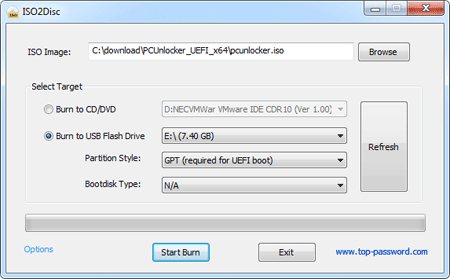
- 使用Micro USB到USB適配器將USB閃存驅動器連接到您的Acer Iconia平板電腦。關閉平板電腦。按住電源按鈕,然後按住卷UP按鈕(如果存在外部鍵盤,請按F2鍵)。當出現Acer屏幕時,釋放所有按鈕。
- 出現UEFI設置實用程序時,選擇引導左圖中的標籤。在引導優先順序部分,移動USB HDD使用提供的指令到第一位置。節省您的更改並退出BIOS。
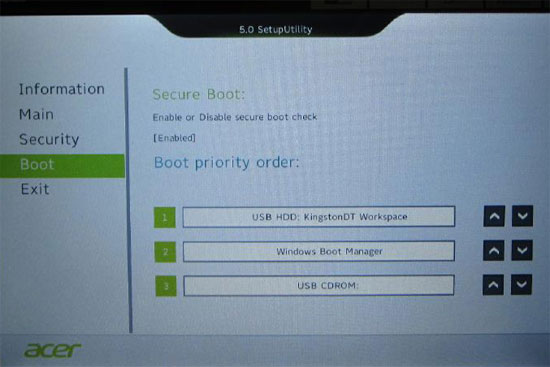
- 該計算機將自動從USB驅動器啟動到Pcunlocker程序。默認情況下,該程序將搜索您的Windows 8註冊表文件,並顯示Acer Iconia平板電腦上存在的本地用戶帳戶列表。
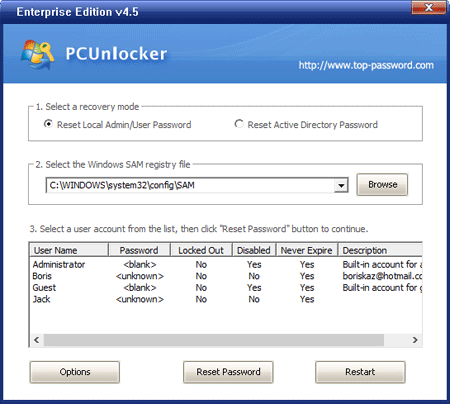
- 只需選擇一個用戶帳戶,然後單擊“重置密碼”按鈕。該程序將立即重置您的丟失的Windows 8密碼。
- 從平板電腦上拔下USB驅動器並重新啟動機器,然後可以在沒有密碼的情況下登錄Windows 8系統。
使用此方法,您可以將丟失的Windows 8密碼用於本地用戶帳戶或Acer Iconia平板電腦上的Microsoft帳戶。如果您忘記登錄密碼,可以節省生命。無需將平板電腦發送到Acer進行服務。
